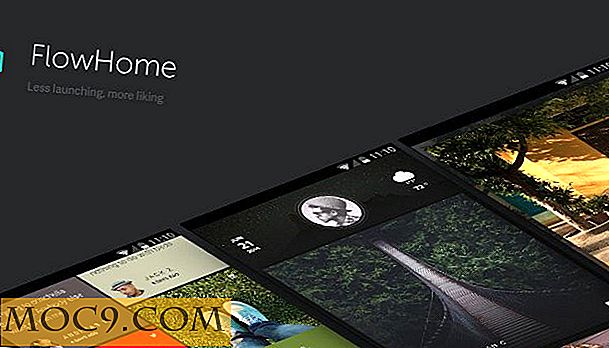Използвайте Surf Browser за минималистичен опит за сърфиране в мрежата
Използвате ли Firefox или Chrome и откриете, че преживяването на сърфиране в мрежата на Linux е малко подуто? Сърфът може да е минималистичен рай, за който не сте знаели, че сте очаквали.
Официалният сайт на Surf казва, че браузърът "може да показва уеб сайтове и да следва връзки". Няма вградена поддръжка за разделите и не е включен методът за запаметяване на маркери - това е просто изживяване по интернет.
Ако това звучи като вашата сделка, можете да го инсталирате точно сега.
Инсталиране на Surf
Най-разумният начин да получите Surf е с Git:
git клонинг https://git.suckless.org/surf
Както и в дискусията си в Dwm, Surf ви съветва да редактирате своя конфигурационен файл "src / surf / config.h" в клонираната база папка, за да управлявате предпочитанията си за клавишни комбинации и инсталирането на добавки, което ще спомена по-късно,
Поради това инсталирането от източника има смисъл, ако промените този код. Можете да инсталирате браузъра от предварително компилирани файлове, но всички актуализации ще преведат направените от вас промени в конфигурациите.
Това означава, че инсталирането на предварително компилиран пакет от Ubuntu или Arch, или избраното от вас дистрибуция, може да ви даде лесна възможност да опитате по подразбиране Surf без никакво тежко повдигане.
Ubuntu :
sudo apt-get инсталирате сърф
Arch :
sudo pacman -S сърф
Ще направя позоваване на програмните клавишни команди по подразбиране в останалата част на тази статия, така че трябва да можете да ги следвате, независимо от стил на инсталиране.
Отваряне на уеб сайтове
Сърфът използва тежко клавиатурата. Можете да отваряте нови уеб сайтове, да презареждате, да преглеждате вертикално и хоризонтално и да мащабирате, без да докосвате мишката.
Има два начина да отворите връзка. Първо, можете да отворите терминала и да напишете surf URI . Променете URI на URL адреса на уеб сайта, който искате да посетите. Тази команда ще отвори нов прозорец към този URI.

Тази връзка може да изглежда познато, ако прочетете моето последно урока за слънчевата цветова схема.
Можете също така да отворите връзка, като първо отворите Surf без аргумент - от командния ред или от програма за стартиране - и напишете Ctrl + g.
Ще видите празен прозорец за сърфиране, когато програмата се отвори. Командата ще отвори лентата с инструменти Dmenu в горната част на екрана. Ще трябва да инсталирате Dmenu, за да работи това. Тя трябва да е налице в хранилищата на дистрибуцията ви. След инсталирането и следвайки тези инструкции, трябва да видите нещо като следното изображение.

Лентата с инструменти в горната част на този екран е Dmenu. По-долу е стандартният браузър за сърфиране, който все още не е заредил страница. В Dmenu съм написал "duckduckgo.com", за да посетите този уебсайт. Можете да направите същото за всеки сайт; натиснете Enter, за да следвате връзката, която предоставяте.
Друга навигация
Останалата част от навигацията на Surf не е толкова лесна за демонстрация. Просто ще посоча няколко полезни команди, които можете да използвате, за да започнете.
- Назад в историята на сърфирането: Ctrl + h
- Придвижване напред в историята на сърфирането: Ctrl + l
- Превъртете нагоре: Ctrl + k
- Превъртете надолу: Ctrl + j
- Превъртете надясно: Ctrl + i
- Превъртете наляво: Ctrl + u
- Увеличете мащаба: Ctrl + +
- Намаляване на мащаба: Ctrl + -
- Възстановяване на мащаба: Ctrl + Shift + q
- Презареждане на уеб страницата: Ctrl + r
Предпочитания за сърфиране
Можете също така да промените начина, по който Surf показва уеб страниците, които извлича. Погледнете отново в лентата с инструменти по-долу.

Всяко писмо в "@ cgDISVMf: -", посочено преди заглавието на уеб сайта, означава, че опцията е изключена (малка) или върху (главни). Отворете страницата с ръководството на проекта с man surf и превъртете до "INDICATORS OF OPERATION", за да видите пълния списък.
Най-лесният начин да се видят и практикуват често са "Аз" и "S", които съответно представляват "образи" и "скриптове".
Изпълнете Ctrl + Shift + i, за да презаредите страницата без изображения и Ctrl + Shift + s, за да презаредите страницата без Javascript. Ще видите "I" и "S" в лентата с инструменти, от главни букви до малки букви. Изпълнете отново тези команди, за да включите изображенията и скриптовете отново.
Потребителски скриптове и добавки
Suckless предлага редица файлове и кръпки, които можете да използвате, за да промените работата на Surf.
Файловете например включват скрипт за създаване на отметки, създаден от потребителя, във вашия "config.h" файл, за да даде на Surf възможността да отметки страници.
Сред много други пачове се разкрива метод за промяна на мениджъра на изтеглянето по подразбиране на Surf и скрипт за промяна на ключовите му връзки.
Трябва да намерите много от тези скриптове, подобни на добавките, налични в Firefox или Chrome. Те са малко по-трудни за инсталиране тук и ще трябва да прекомпилирате Surf, за да влязат в сила тези промени.
заключение
Сърфът предлага много различен потребителски опит от уеб браузърите, с които повечето хора са свикнали. Използвам го много, защото ми харесва простотата и разчитането на клавиатурата. Надяваме се, че ще намерите и нещо, което да ви хареса.